Hogyan kell játszani a Fortnite-et Mac-en (09.15.25)
A Fortnite egy ingyenes, többjátékos online videojáték, amelyet az Epic Games adott ki 2017-ben. Ez egy nagyon új játékos a játékban, de 2019 márciusától már több mint 250 millió játékossal büszkélkedhet. valószínűleg mára megduplázódott. Lenyűgöző játékmenet, elképesztő grafika és izgalmas kalandok teszik ma a legnépszerűbb harci játék egyikévé.
A játékosok három játékmód közül választhatnak, nevezetesen:
- Fortnite: Mentsd meg a világot - Ez egy kooperatív first-person shooter-túlélési játék, ahol a négy játékosból álló csapatoknak zombiszerű lényekkel kell megküzdeniük, és erődítmények építésével kell megvédeniük bázisukat. - Ez az ingyenesen játszható túlélési csata royale játék akár 100 olyan játékost is befogadhat, amelyek egymással küzdenek azért, hogy az utolsó ember álljon.
- Fortnite Creative - Ebben a játékban a játékosok szabadon megadhatják saját készítésüket. saját világok és harci arénák.
A Fortnite kiválóan alkalmas barátaival való együttműködésre és a zombi hordából való kijutásra, vagy arra, hogy egyedül játszhasson a világ ellen-világgal szemben. Szeretné azonban játszani a játékot, van olyan játékmód, amely mindenképpen megfelel a hangulatának.
Játszhat Fortnite-et Mac-en? Természetesen! A Fortnite elérhető Windows, macOS, Nintendo Switch, PlayStation 4, Xbox One, iOS és Android eszközökhöz. Mielőtt azonban élvezhetné a Fortnite alkalmazást, meg kell győződnie arról, hogy eszköze megfelel-e a játék követelményeinek.
Ez az útmutató azt tárgyalja, hogy miként telepítheti a Fortnite-t a Mac számítógépére, milyen rendszerkövetelményekre van szüksége a számítógép számára. találkozni, és hogyan optimalizálhatja a játékot, hogy teljes mértékben élvezhesse azt.
Rendszerkövetelmények a Fortnite játékához Mac-enMint minden más videojáték, a Fortnite is jobb hardveren teljesít. Az Epic Games webhelye szerint itt vannak a minimális és ajánlott rendszerkövetelmények a Fortnite futtatásához Mac-en. Ne feledje, hogy egyes számítógépeknek nehéz lehet a játék futtatása akkor is, ha az alapvető követelmények teljesülnek, míg mások ugyanazokkal a specifikációkkal tökéletesen futtathatják a játékot. Tehát ha a legjobb játékteljesítményt szeretné elérni, fektessen be a jó hardverbe.
Minimális rendszerkövetelmények a macOS számára- Metal API támogatás
- Intel Iris Pro 5200 vagy jobb
- Core i3-3225 3.3 GHz vagy jobb CPU
- Legalább 4 GB RAM
- macOS High Sierra 10.13.6 vagy macOS Mojave 10.14.6 a 2. fejezet 2. évadához
- Legalább 76 GB tárhely a játék telepítéséhez
- Metal API támogatás
- DX11 GPU vagy jobb
- Legalább 2 GB VRAM
- Core i5-7300U 3,5 GHz-es vagy jobb CPU
- Legalább 8 GB RAM
- macOS High Sierra 10.13.6 vagy macOS Mojave 10.14.6 a 2. fejezet 2. évadához
- Legalább 76 GB tárhely a játék telepítéséhez
Vegye figyelembe, hogy minél jobb a hardver, annál jobb lesz a játék teljesítménye. De ha a Mac nem felel meg ezeknek a követelményeknek, akkor is lehetősége van lejátszani androidos telefonján vagy iPhone-ján, mert a mobil verzióra vonatkozó követelmények nem olyan szigorúak, mint az asztali verzióval szemben. Ugyanakkor nem élvezheti a nagyobb képernyős élményt, amelyet a Mac-en való játék jelent.
Hogyan telepítsük a Fortnite-t Mac-reA Save the World és a Battle Royale játékmódok egyaránt elérhetők Mac-en, így telepítésének meglehetősen egyszerűnek kell lennie, ellentétben a sok verzióval rendelkező mobil verzióval.
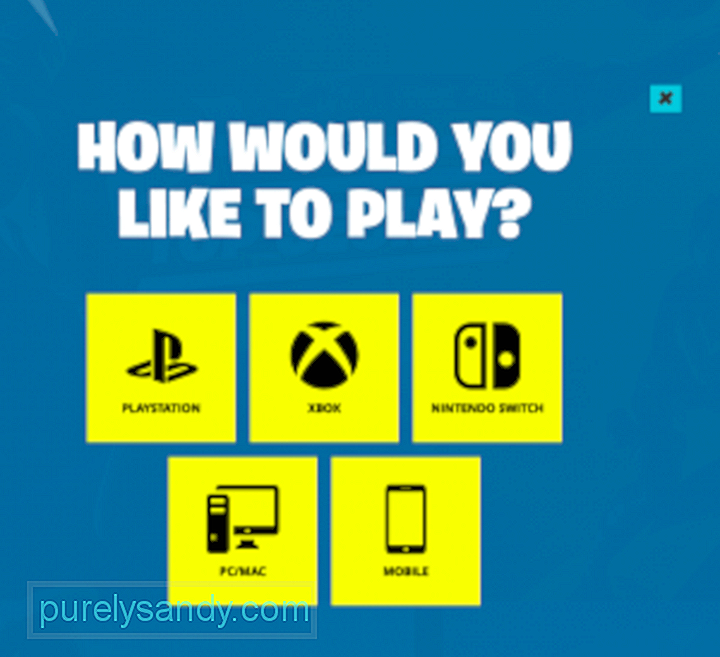
A játék telepítése előtt győződjön meg róla, hogy internetkapcsolata stabil (a telepítő letöltéséhez és a későbbi játékhoz), a rendszerét egy Mac tisztító eszközzel optimalizálták, és hogy elegendő tárhelye van a játék futtatásához. játék.
Ha minden készen áll, kövesse az alábbi lépéseket a Fortnite játék sikeres telepítéséhez Mac számítógépére:
A játék telepítése után a Play gombra kattintva ugorhat a barátaival a Fortnite játékába!
Hogyan optimalizálhatjuk a Fortnite-t Mac számítógépéreSajnos a Fortnite-t nem elsősorban Mac számítógépekre tervezték. . Nem működik olyan jól, mint Windows rendszeren, és ez valószínűleg annak tudható be, hogy a legtöbb Mac integrált grafikával rendelkezik. Csak a legújabb Mac-verziók rendelkeznek önálló GPU-kkal, így azok a kevés modell közé tartoznak, amelyek a legjobb Bornite-élményt nyújthatják.
Az is köztudott, hogy az Epic Games nem sokat foglalkozik a játék macOS verziójával, ezért olyan régóta előforduló hibákat fog tapasztalni, amelyekkel a fejlesztők még nem foglalkoztak. Például néhány Mac-es Fortnite-lejátszó textúrázási problémákkal, beragadt betöltési képernyővel, rossz képkockasebességgel és egyéb hibákkal számolt be. Ha eltávolítja, majd újratelepíti a Fortnite játékot a Mac gépén, meg kell tennie a trükköt.
A grafikailag intenzív játékok, például a Fortnite, meglehetősen megterhelőek lehetnek a hardver számára. Tehát, ha úgy dönt, hogy játszani szeretne, mindenképpen lépjen ki az összes alkalmazásból, és hagyja, hogy a Fortnite önállóan fusson. Ez megakadályozná a programok inkompatibilitása vagy a számítógép elégtelen visszaküldése miatti hibákat is.
A Fortnite első indításakor a játéknak automatikusan fel kell ismernie a hardvert és be kell töltenie az ajánlott beállításokat. Ez sokkal könnyebbé teszi az új játékosok számára, mert közvetlenül játszhatnak a játékkal anélkül, hogy bármit konfigurálni kellene. De ha javítani akar a felhasználói élményen, érdemes manuálisan módosítania néhány játékon belüli beállítást, amelyek a grafika minőségéhez és teljesítményéhez kapcsolódnak. Ezeknek a konfigurációknak a módosítása elősegítheti a Mac gyorsabb Fortnite futtatását és megkönnyíti a hardver terhelését.
Íme néhány beállítás, amelyet módosíthat:
KépernyőfelbontásA legtöbb modern Mac fel van szerelve nagy felbontású Retina kijelzőkkel. A jobb képkockasebesség érdekében valószínűleg ragaszkodnia kell az 1080p felbontáshoz. Ezzel 60 FPS-hez kell közelítenie, ami az ideális képkockasebesség. Ha azonban ez nem érhető el, akkor a 30 fölé jutásnak elegendőnek kell lennie a játékhoz és a játék szórakozásához.
Minőségi előre beállított értékekLehetősége van alacsony, közepes, magas vagy epikus közül választani. Vagy választhatja az Auto opciót, bár ennél a beállításnál kevesebb irányítása lesz a játék felett. Amit megtehet, az a Low-nál kezdődik, mert ez a lehető legtöbb FPS-t vagy képkockát adja másodpercenként. Ha a Mac jól teljesít alacsony beállítások mellett, próbáljon feljebb lépni a közepes szintre, és nézze meg, hogyan halad a játék teljesítménye. Ha jó a játékmenet, akkor próbálja meg növelni a beállításokat, amíg a legtöbbet nem hozza ki teljesítményéből.
VSyncVertikális szinkron néven is ismert, a Sync egy grafikus technológia, amely szinkronizálja videojátékának képkockasebességét a játékmonitor frissítési gyakorisága. Mindig engedélyeznie kell a VSync alkalmazást, hogy csökkentse a képernyő képernyőszakadásának mértékét a játékban. De ha úgy gondolja, hogy ez túl sok teljesítménybe kerül a Mac-nek, akkor dönthet úgy, hogy kikapcsolja.
CsomagolásMivel napjainkban az egyik legnépszerűbb online videojáték, nem meglepő, hogy sok Mac-felhasználó is kísértést érez a Fortnite telepítésére a számítógépére. A telepítési folyamat meglehetősen egyszerű, bár szükség lehet a játék beállításainak módosítására, mivel a játékot nem Mac-hez fejlesztették. Az FPS, a képernyőfelbontás és a grafikus beállítások csak néhány elem, amelyet konfigurálnia kell, hogy élvezhesse a Fortnite teljes élményét a Mac-en.
Youtube videó: Hogyan kell játszani a Fortnite-et Mac-en
09, 2025

